Bạn đang xem bài viết Cách chiếu màn hình thiết bị IOS lên Android tivi Skyworth thông qua AirScreen tại Blogdoanhnghiep.edu.vn bạn có thể truy cập nhanh thông tin cần thiết tại phần mục lục bài viết phía dưới.
Để chiếu màn hình từ chiếc điện thoại iPhone lên tivi bạn cần thông qua ứng dụng AirScreen đễ hỗ trợ. Blogdoanhnghiep.edu.vn sẽ hướng dẫn bạn cách chiếu màn hình từ điện thoại iPhone qua tivi bằng ứng dụng này.
Cách xem tên tivi Skyworth đơn giản
Bạn chỉ cần xem tem dán ở mặt sau của tivi, xem dòng chữ được bắt đầu bằng 2 chữ “Model No.”, mã số phía sau dấu “:” là tên model sản phẩm.

Lợi ích của việc chiếu màn hình lên tivi
– Chia sẻ dễ dàng, nhanh chóng những đoạn phim, hình ảnh từ điện thoại bạn lên màn hình to hơn cho cả nhà cùng xem.
– Kết nối không dây tiện lợi, không rườm rà.
Các bước thao tác
Bước 1: bạn chọn nút “Home” trên remote để mở giao diện màn hình Android tivi Skyworth của bạn.

Bước 2: Truy cập vào ứng dụng Google Play Store.
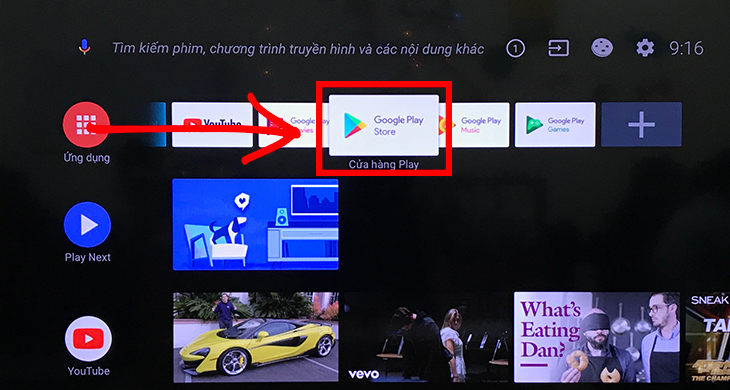
Tìm kiếm và tải ứng dụng “AirScreen”.
Xem thêm: Cách tải ứng dụng trên Android tivi Skyworth.
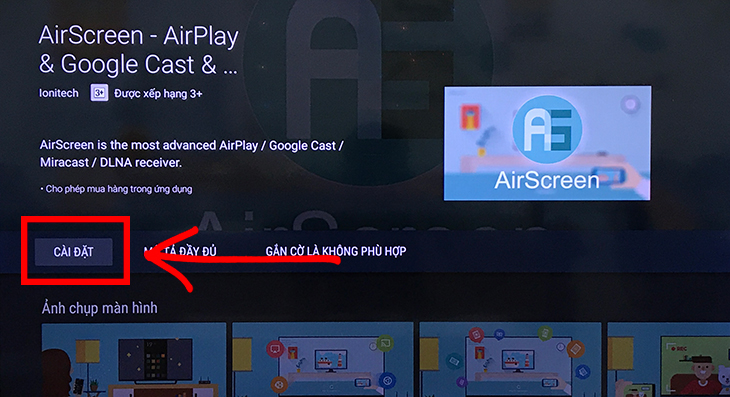
Bước 3: Mở ứng dụng “AirScreen” sau khi tải hoàn tất.
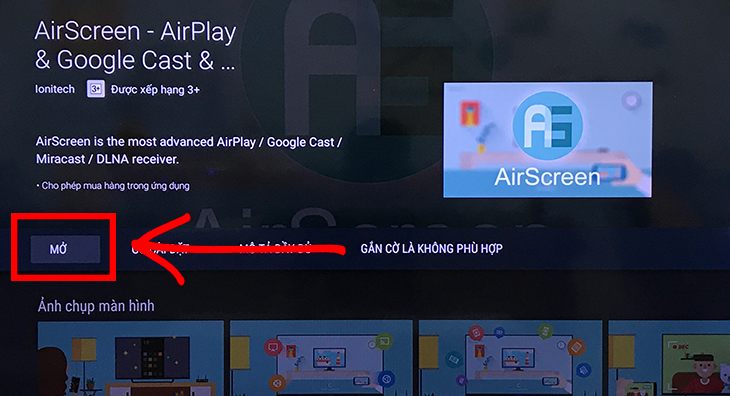
Bước 4: Nhấn nút “Start Now”.
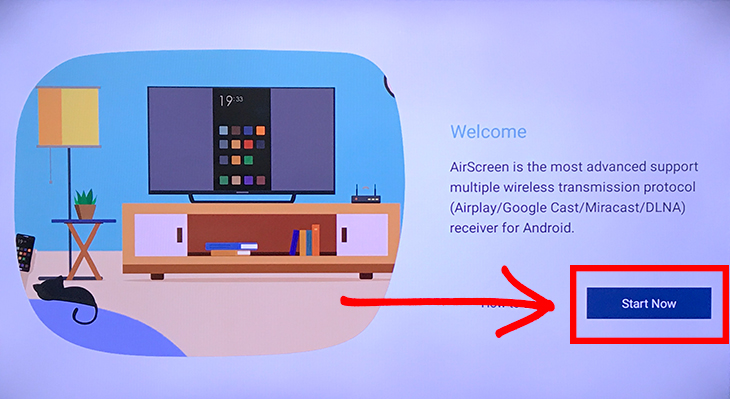
Bước 5: Bạn chọn nút “Start”.
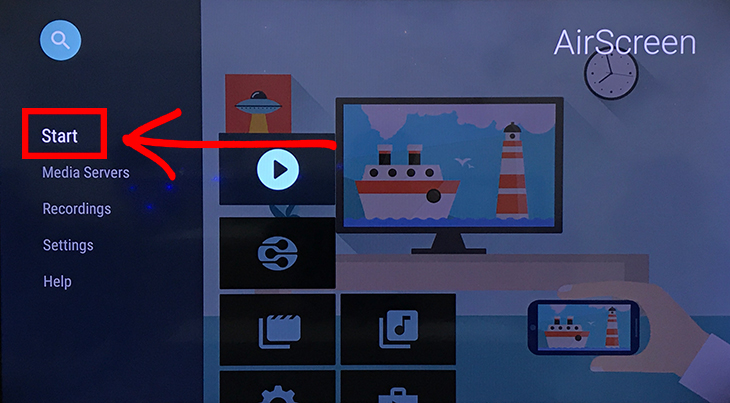
Bước 6: Nhấn nút “Start” thêm lần nữa để bắt đầu.
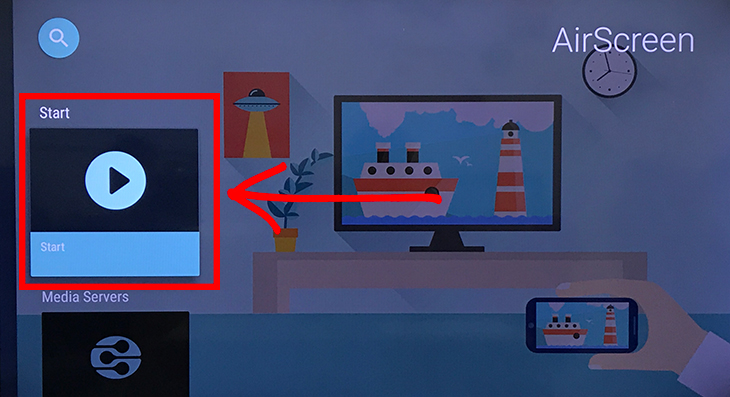
Bước 7: Xem tên tivi và mạng wifi đang kết nối ở góc bên trái màn hình.
Lưu ý: Điện thoại phải kết nối chung mạng wifi mới có thể chiếu màn hình được.
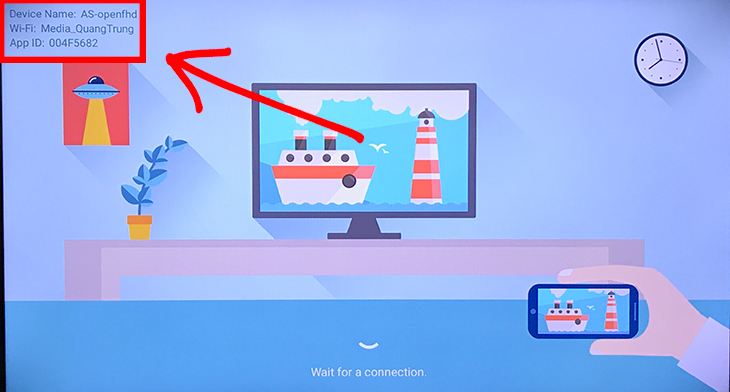
Bước 8: Trên iPhone bạn kéo màn hình từ dưới lên, chọn “Phản chiếu màn hình”.
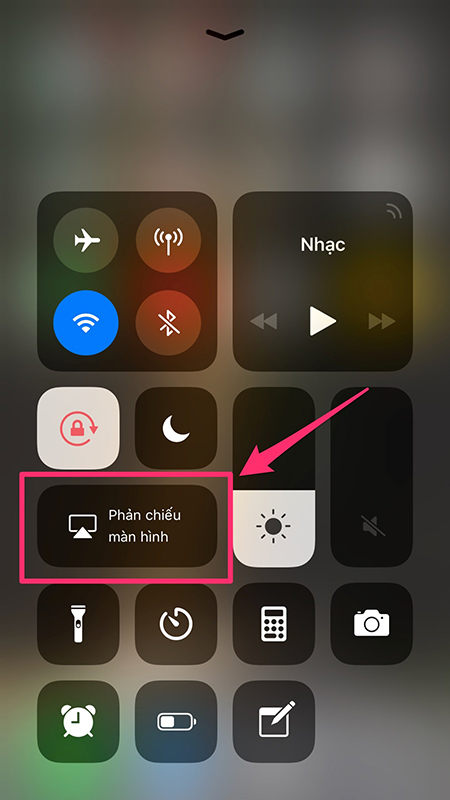
Bước 9: Chọn tên tivi ban nãy đã thấy.
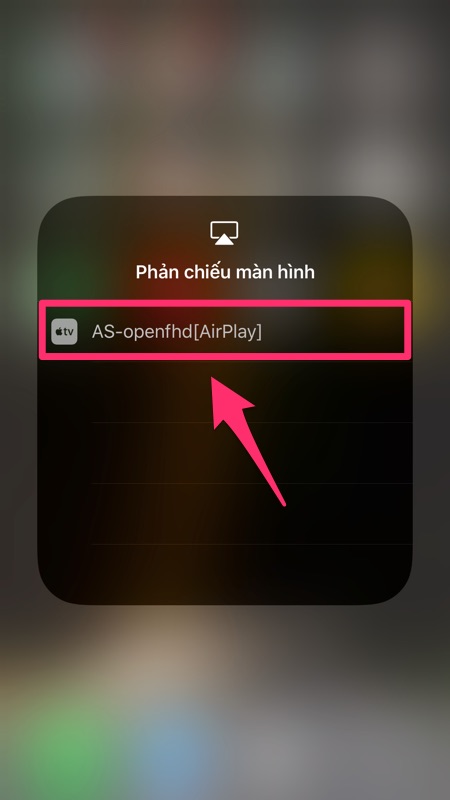
Giao diện chiếu màn hình thành công.
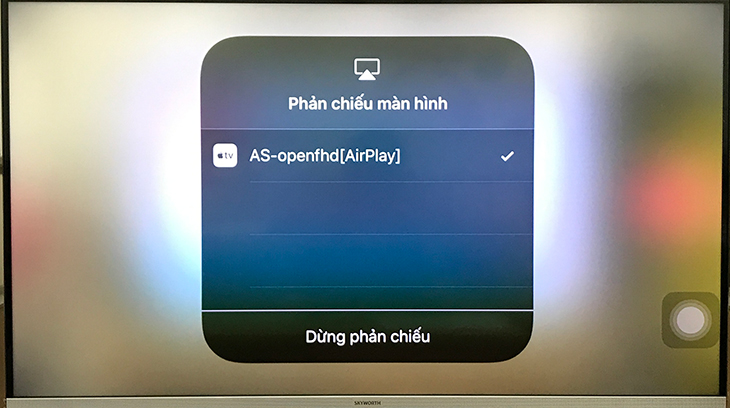
Bên trên bài viết là các bước thao tác để giúp bạn chiếu màn hình thành công từ iPhone lên tivi rồi. Nếu bạn có thắc mắc gì có thể để lại comment bên dưới để mọi người cùng nhau thảo luận nhé.
Cảm ơn bạn đã xem bài viết Cách chiếu màn hình thiết bị IOS lên Android tivi Skyworth thông qua AirScreen tại Blogdoanhnghiep.edu.vn bạn có thể bình luận, xem thêm các bài viết liên quan ở phía dưới và mong rằng sẽ giúp ích cho bạn những thông tin thú vị.
